Почему AirDrop не работает на iOS — причины и решения, которые вы получите!
AirDrop — это технология беспроводной передачи данных, изобретенная Apple и полюбившаяся пользователям Apple. Но иногда вы обнаружите, что AirDrop не работает, когда вы хотите перенести фотографии или музыку на новый iPhone 15. Это не имеет значения! Этот пост расскажет вам, почему AirDrop не работает. Более того, вы можете получить 5 решений, которые помогут быстро исправить проблему и перенести файлы на новый iPhone 15!
Список руководств
Часть 1: почему AirDrop не работает на iPhone Часть 2: лучший способ передачи файлов, когда ваш AirDrop не работает Часть 3: 4 других способа исправить AirDrop, не работающий на вашем iPhone Часть 4. Часто задаваемые вопросы о том, почему AirDrop не работаетЧасть 1: почему AirDrop не работает на iPhone
AirDrop — не панацея. Есть много причин, по которым AirDrop не работает. Вы можете проверить, не работает ли ваш AirDrop по следующим причинам.
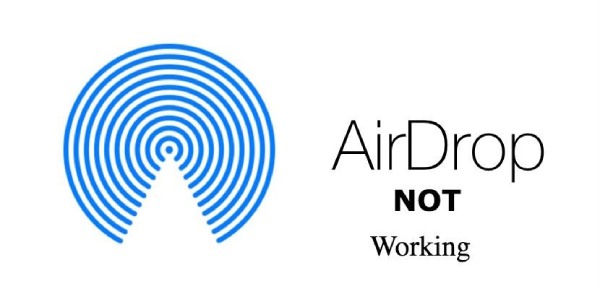
Wi-Fi и Bluetooth не включены: Если вы не включите WiFi и Bluetooth, AirDrop не будет работать должным образом.
Версия iOS устарела: если iOS не обновлена до последней версии, AirDrop может не работать.
Ваше устройство не поддерживает AirDrop: AirDrop поддерживает только iOS 7 и более поздние версии. Если ваш iPhone не поддерживает AirDrop, он не будет работать.
Часть 2: лучшие способы передачи файлов, когда ваш AirDrop не работает
Если вы не можете решить проблему: AirDrop сейчас не работает и вам не терпится перенести файлы на новый iPhone 15, AnyRec PhoneMover это лучший инструмент для решения ваших проблем. Вы можете перенести файлы с вашего iPhone на новый одним щелчком мыши. Он также может синхронизировать файлы между любыми iOS, Android и ПК. Кроме того, этот универсальный инструмент может организовать ваши файлы как менеджер iPhone, например редактировать, удалять, добавлять и воспроизводить.

Передавайте фотографии, видео, музыку, контакты и сообщения на все iPhone.
Управляйте файлами и удаляйте дубликаты, чтобы освободить больше места.
Резервное копирование и восстановление потерянных или удаленных контактов.
Поддержка iPhone 16 и iOS 18 и более ранних версий.
Безопасная загрузка
Шаг 1.Бесплатно загрузите AnyRec PhoneMover на свой компьютер и запустите его. Вам следует соединить iPhone и компьютер с помощью USB-кабеля. Затем вам следует нажать кнопку «Доверять» на экране вашего iPhone. Вы также можете загрузить MobileSync на свой iPhone и отсканировать QR-код для подключения двух устройств.
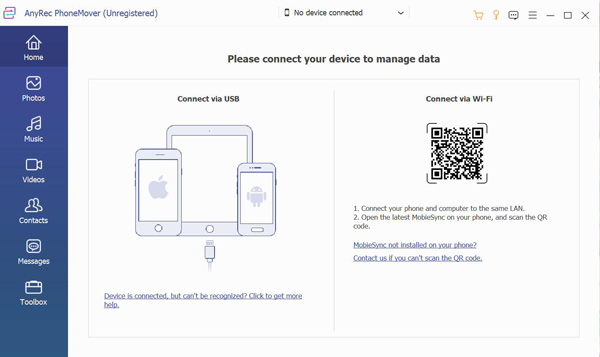
Шаг 2.После этого вы сможете увидеть всю информацию о своем старом iPhone, например «Имя», «Тип» и «Свободное место». Затем вам нужно нажать кнопку «Подключить новое устройство», чтобы подключить новый iPhone 15. Чтобы вы могли перенести фотографии со старого iPhone 13/12/11/X и более ранних версий на новый iPhone 15 без AirDrop.
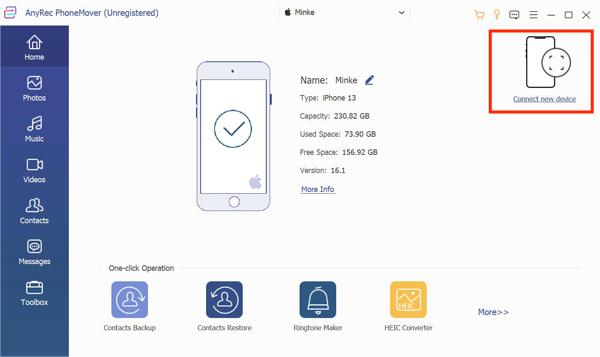
Шаг 3.Выберите нужный тип файла из «Фотографии, Музыка, Видео, Контакты» и «Сообщения» в зависимости от ваших потребностей. Например, вы можете нажать кнопку «Музыка» слева, если хотите перенести музыку. Затем вы увидите всю музыку, хранящуюся на вашем старом iPhone. Вы можете выбрать музыку для передачи, установив флажок.
.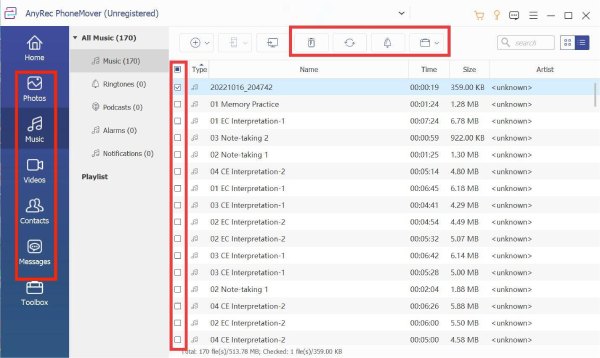
Шаг 4.Последний шаг — нажать кнопку «Экспорт на устройство», чтобы перенести музыку на новый iPhone 15, когда AirDrop не работает. Более того, вы можете переместить несколько файлов на новый iPhone одновременно.
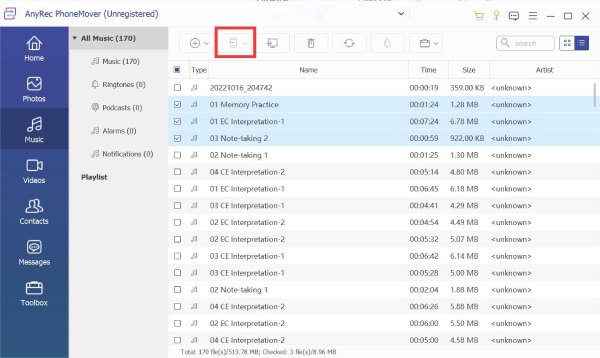
Часть 3: 4 других способа исправить AirDrop, не работающий на вашем iPhone
1. Проверьте, поддерживает ли ваш iPhone AirDrop
Если AirDrop не работает, следует проверить, поддерживает ли его устройство. AirDrop поддерживает iOS 7 или выше, например iPhone 5 или новее, iPad (4-го поколения) или новее, iPad Air (все модели), iPad Pro (все модели) и iPad Mini (все модели). Самый простой способ — открыть Центр управления на экране вашего iPhone и проверьте, существует ли AirDrop.
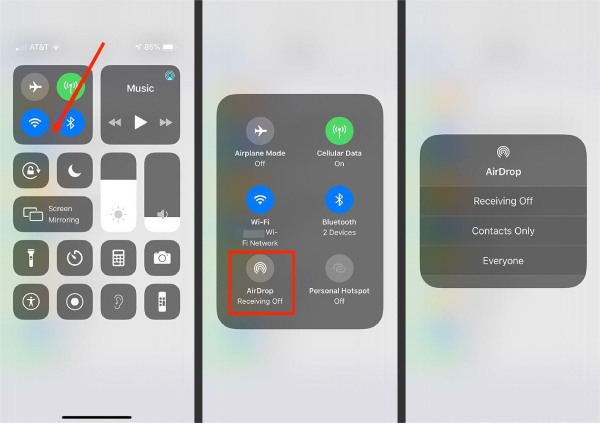
2. Убедитесь, что Wi-Fi и Bluetooth включены.
Если Wi-Fi или Bluetooth не включены, AirDrop не будет работать должным образом. Поэтому вам нужно сдвинуть экран вниз, чтобы открыть Центр управления, коснуться значка WiFi и значка Bluetooth, чтобы включить их. Вы также можете открыть Настройки приложение, чтобы открыть WiFi и Bluetooth.
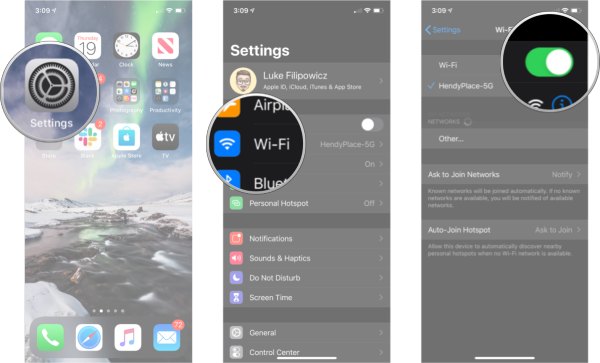
3. Обновите версию iOS до последней
Если вы не обновите версию iOS вовремя, это также может привести к тому, что ваш AirDrop не будет работать. Поэтому вам следует проверить, является ли ваша iOS последней версией. Если нет, вы должны обновить его.
Шаг 1.Разблокируйте свой iPhone и откройте «Приложение «Настройки». Затем нажмите кнопку «Общие», чтобы выбрать опцию «Обновление программного обеспечения».
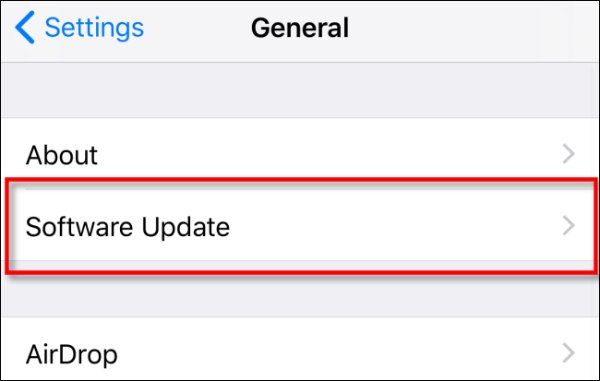
Шаг 2.Если у вас не последняя версия iOS, вы можете нажать кнопку «Загрузить и установить», чтобы обновить iOS и исправить неработающую Airdrop.
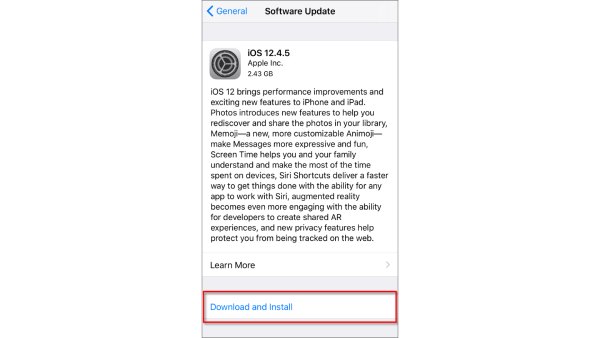
4. Перезагрузите iPhone
Это старомодный, но полезный способ исправить все проблемы с iPhone путем перезагрузки. Если ваш AirDrop не отображается, не удается передать, не ждать уведомления или возникают другие проблемы, вы можете перезагрузить iPhone, чтобы исправить это. Конечно, перезагрузка iPhone — не панацея. Невозможно гарантировать, что ваш AirDrop не работает. Вам нужно нажать и удерживать кнопку Объем кнопка и Власть кнопку до тех пор, пока на экране не появится Выключение слайдер. Затем вам нужно сдвинуть ползунок, чтобы перезагрузить iPhone.
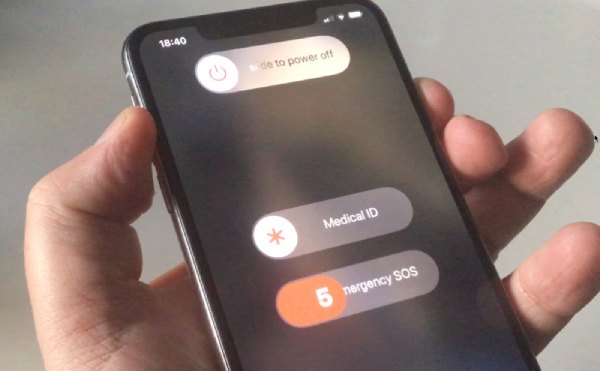
Часть 4. Часто задаваемые вопросы о том, почему AirDrop не работает
-
1. Могу ли я сбросить AirDrop, чтобы решить проблему, из-за которой он не работает?
Нет, вы не можете сбросить AirDrop. Но вы можете настроить параметры приема в настройках AirDrop, например «Отключить получение», «Только контакты» и «Все».
-
2. Почему AirDrop не работает на моем iPhone?
Есть много причин, по которым AirDrop не работает. Если ваша версия iOS не обновится вовремя, AirDrop может не работать.
-
3. Как исправить, что AirDrop не работает?
Вы можете сбросить настройки сети в настройках на вашем iPhone. Разблокируйте свой iPhone и перейдите к Настройки. Затем коснитесь Общий кнопку, чтобы выбрать Сброс настроек вариант.
Заключение
Теперь вы должны знать, почему AirDrop не работает. Вы можете устранить неполадки, связанные с тем, что AirDrop не работает с помощью вышеуказанных решений. Если это не удается решить, вы можете использовать AnyRec PhoneMover для завершения передачи данных вместо AirDrop. Этот универсальный инструмент может передавать несколько файлов в пакете, чтобы получить файлы на ваш новый iPhone в кратчайшие сроки.
Безопасная загрузка
